腳本提供了一種靈活而簡單的方法來自動執行任務和擴展應用程序的功能。
腳本是一個小程序,能夠自定義和控制備份作業。例如,用戶可以編寫腳本來復制、重命名或刪除特定文件、自定義用戶界面或更改配置文件設置。SyncBackPro 的腳本功能類似于 Microsoft Office 中的宏支持、網頁中的 JavaScript 或其他軟件中的插件。
使用 SyncBackPro V11,用戶可以使用內置的腳本編輯器來創建和編輯腳本。SyncBackPro 支持用 Basic 或 Pascal 腳本語言編寫的腳本。Basic 腳本語言語法類似于 VBScript,而 Pascal 腳本語言語法則類似于 Delphi。創建腳本文件時,需要使用?Pascal 的 .pas?文件擴展名和 Basic 的?.bas?文件擴展名進行保存。
盡管出于向后兼容性原因,SyncBackPro 32 位支持 VBScript (.vbs),但我們不建議使用它。不能將內置腳本編輯器或調試器與 VBScript 一起使用。
腳本類型
有四種不同類型的腳本:
- 主界面腳本:這些腳本可以與 SyncBackPro 中的主用戶界面一起使用。例如,用戶可以編寫一個腳本,向主窗口添加一個新列,顯示配置文件運行的持續時間。
- 配置文件設定腳本:這些是設定配置文件時可以使用的腳本。例如,腳本可能需要用戶提供某些設置,例如密碼。
- 位置腳本:這些腳本用于更改文件的存儲和檢索方式。例如,可以編寫一個位置腳本,用于將文件復制到數據庫或從數據庫復制文件。
- 運行時腳本:這些腳本用于更改配置文件運行的功能。例如,如果滿足特定條件,則可以停止配置文件運行,或者在復制文件時執行操作。
單個腳本文件可以使用多種類型的腳本。例如,可以編寫一個腳本,它既是對配置文件的設置,同時又是運行時腳本。SyncBackPro 從腳本中的?Description?函數知道正在使用哪種類型的腳本。
例如:下面是一個配置文件設置和運行時 Pascal 腳本:
Function Description(var ScriptType);
beginResult:='Description of the script goes here';ScriptType:=SCRIPTTYPE_RUN + SCRIPTTYPE_CONFIG;
End;腳本對象
SyncBackPro 為腳本提供輔助對象(例如 SBSystem),以便輕松與程序通信。根據腳本類型,可用以下一個或多個輔助對象:
- SBLocation:此對象只能從位置腳本訪問。
- SBProfile:此對象只能從配置文件設置腳本訪問。
- SBProfiles:該對象可從所有腳本訪問,并在 SyncBackPro V11 中引入。
- SBRunning:此對象只能從運行時腳本訪問。
- SBS系統:此對象可從任何類型的腳本訪問。
- SBVariables:此對象可從任何類型的腳本訪問。
- SBHistory:此對象可從主界面、運行時和配置文件設置腳本訪問。
如何在 SyncBackPro 中使用腳本功能?
1.?首先,編寫一個包含函數的腳本。當某些事件發生時,該函數將執行任務。從菜單三(在SyncBackPro 主窗口左上角)>選擇腳本并單擊新建按鈕。默認情況下,會創建一個 Pascal 腳本。
2.?創建新腳本后,可以保存然后再將其導入(安裝)。或者,可以轉到菜單三(位于 SyncBackPro 主窗口的左上角)>選擇腳本,單擊“安裝”按鈕,然后選擇要使用的腳本來安裝現有腳本。
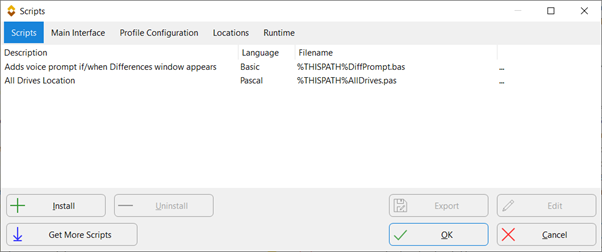
還可以通過命令行界面安裝(或導入)腳本,只需傳遞腳本的文件名,但擴展名必須是?.SBS,即它必須先從 SyncBackPro 中導出(見下文)。
e.g. "C:\Program Files\2BrightSparks\SyncBackPro\SyncBackPro.exe" "C:\Scripts\AllDrives.sbs"如果要使用通配符導入多個腳本,則可以使用?-importscript?命令行參數。
e.g. "C:\Program Files\2BrightSparks\SyncBackPro\SyncBackPro.exe" -importscript "C:\Scripts\*.sbs"出于安全原因,腳本始終以交互方式導入,并征得用戶同意。
3.?安裝腳本后,應該對其進行編譯以檢查錯誤。從腳本頁面選擇腳本,然后單擊編輯按鈕。將出現腳本編輯器窗口。單擊編譯按鈕,或右鍵單擊腳本并從彈出菜單中選擇編譯以編譯腳本。還可以使用腳本編輯器上的應用選項編輯腳本并保存更改。
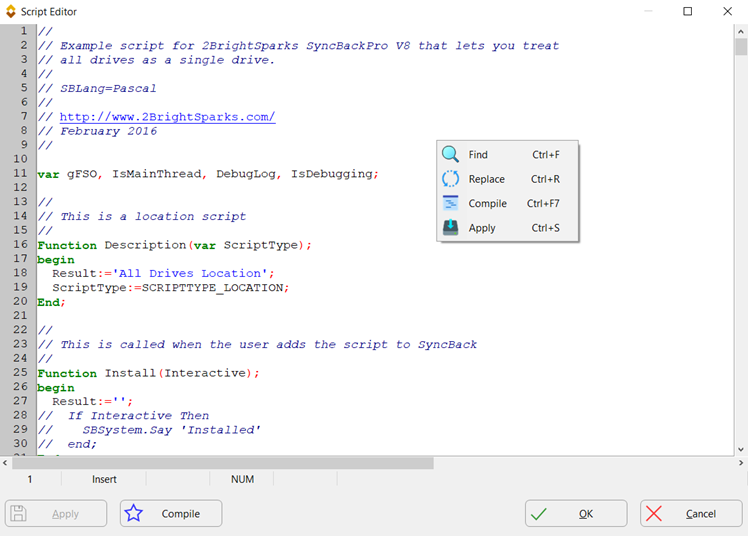
4.?然后激活腳本。如果是主界面或配置文件設置腳本,可以在安裝后立即將其激活。只需在出現提示時單擊“是”按鈕。
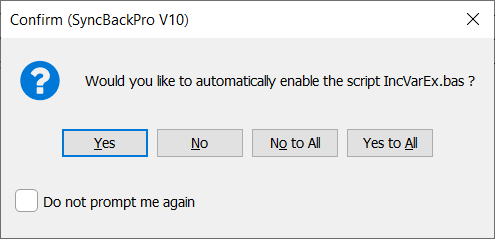
或者,轉到“腳本”頁面上的相關選項卡,然后勾選腳本旁邊的復選框來激活它。
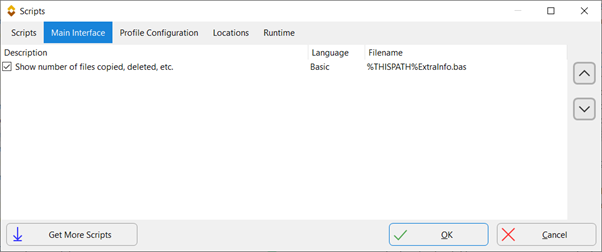
要使用運行時腳本,請修改配置文件>轉到“腳本”頁面并勾選腳本旁邊的復選框。對于位置腳本,必須使用該腳本創建配置文件,以便使用該腳本完成備份或還原任務。
5.?當 SyncBackPro 執行操作時,它會檢查是否有任何已安裝的腳本可以為該事件調用。例如,用戶安裝了一個主界面腳本,該腳本添加了一個新列以顯示配置文件運行的持續時間。每當 SyncBackPro 刷新主窗口時,它都會檢查是否安裝了任何可以調用的主界面腳本。如果是這樣,它會調用腳本中的相應函數來執行任務。
導出腳本
要導出腳本,請轉到菜單三>腳本頁面>選擇腳本并單擊導出按鈕。導出的腳本文件以.SBS?擴展名稱保存。
調試腳本
SyncBackPro V11 引入了在運行時和編輯腳本時調試腳本的功能。有關更多詳細信息,請參閱幫助文件。
結論
使用腳本功能,可以輕松地自動執行重復任務并控制備份操作。用戶還可以通過使用腳本自動執行復雜流程來節省時間。SyncBackPro 安裝文件夾包含示例腳本,還有更多內容在腳本頁面上,以便用戶可以找到執行所需任務的腳本,并對其進行修改以滿足其需求。















相關函數)
)


